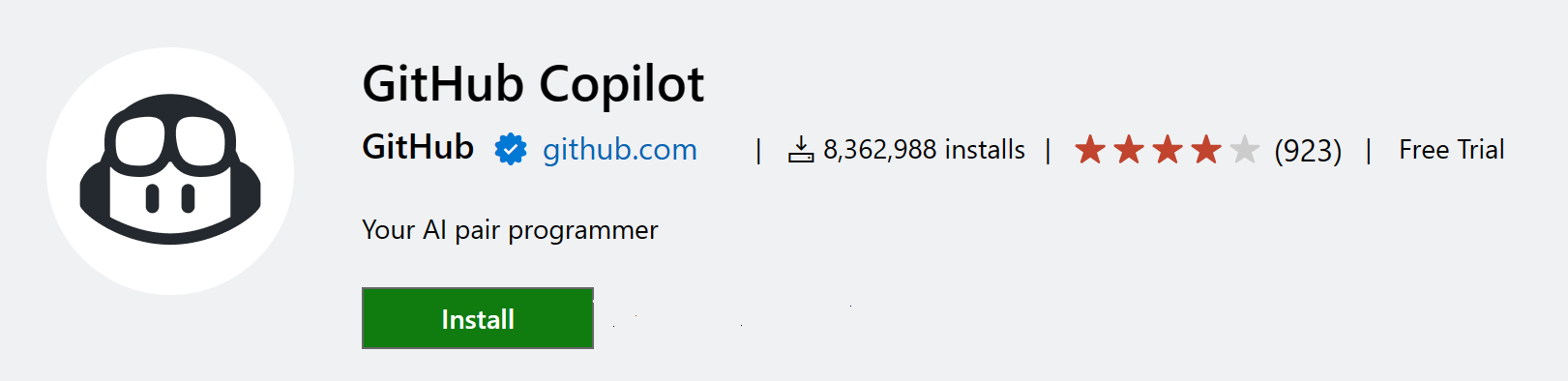使用C#工作
Visual Studio Code 中的 C# 支持针对跨平台 .NET 开发进行了优化(请参阅 使用 .NET 和 VS Code 获取另一篇相关文章)。我们在 VS Code 中的重点是通过提供丰富的 C# 编辑体验、AI 驱动的开发、解决方案管理和集成测试体验,成为跨平台 C# 开发的优秀编辑器。
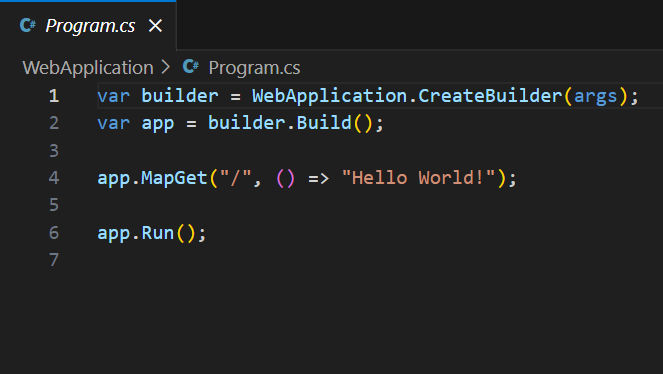
VS Code 支持调试运行在 .NET 或 Mono 上的 C# 应用程序。
有关详细说明:
- .NET 调试 - 请参阅 C# 开发工具包调试文档。
- Mono 调试 - 请参阅 Mono Debug 扩展的 README。
安装C#支持
C# 语言支持通过 C# Dev Kit 扩展 提供。您可以通过在 VS Code 的 扩展 视图中搜索 'C# Dev Kit' 来安装它(⇧⌘X (Windows, Linux Ctrl+Shift+X)),或者如果您已经有一个包含 C# 文件的项目,VS Code 会在您打开 C# 文件时提示您安装该扩展。
有关C# Dev Kit扩展的更多信息,请参阅C#文档。
C# 开发工具包
Visual Studio Code 利用 Roslyn 和 C# Dev Kit 的强大功能,提供增强的 C# 体验。我们提供以下支持:
- .NET 项目
- MSBuild 项目
- C# 脚本 (CSX)
支持的 .NET 项目类型包括:
- ASP.NET Core 应用程序
- ASP.NET Core Web API
- ASP.NET Core MVC 网络应用
- Blazor 网络应用
- Blazor 服务器应用
- Blazor WebAssembly 应用程序
- 控制台应用程序
还有更多。
要查找VS Code中支持的项目类型的完整列表,请打开命令面板并搜索.NET: 新建项目..。这将显示支持的项目类型的完整列表。
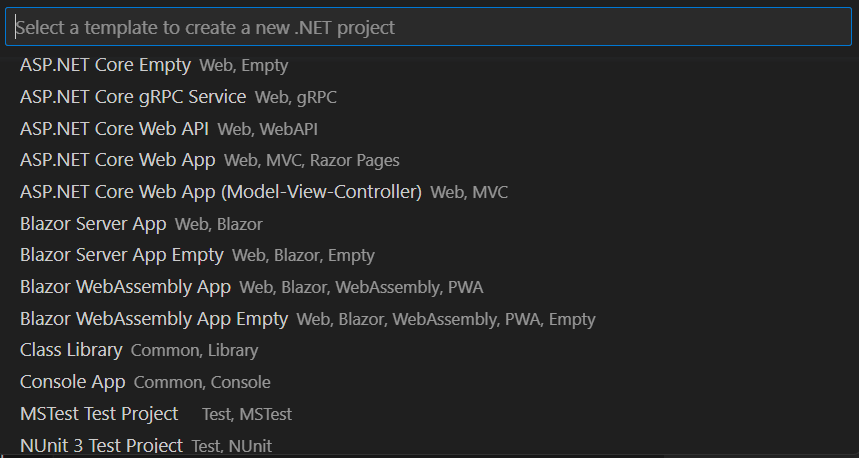
当你打开一个包含.NET解决方案文件或项目文件的工作区时,解决方案资源管理器将自动出现。如果你在工作区中有一个单独的解决方案文件(.sln文件),解决方案资源管理器将检测到该文件并在工作区加载后自动加载它。有关在VS Code中管理C#项目的更多信息,请查看项目管理的文档。
编辑进化
使用C#和编辑器有很多可以发现的功能,例如输入时格式化、智能感知、重命名重构等。
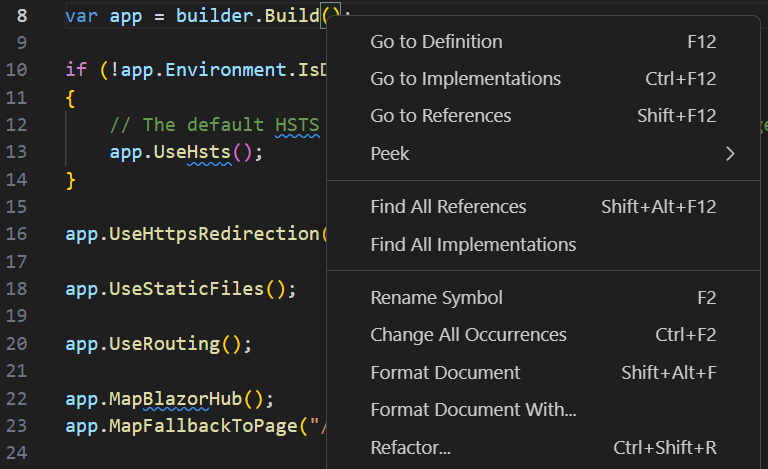
有关C# Dev Kit编辑功能的更多信息,请访问导航和编辑文档。有关VS Code编辑功能的完整描述,请访问基本编辑和代码导航文档。
以下是几个亮点...
智能感知
IntelliSense 即时工作:随时按下 ⌃Space (Windows, Linux Ctrl+Space) 以获取上下文特定的建议。
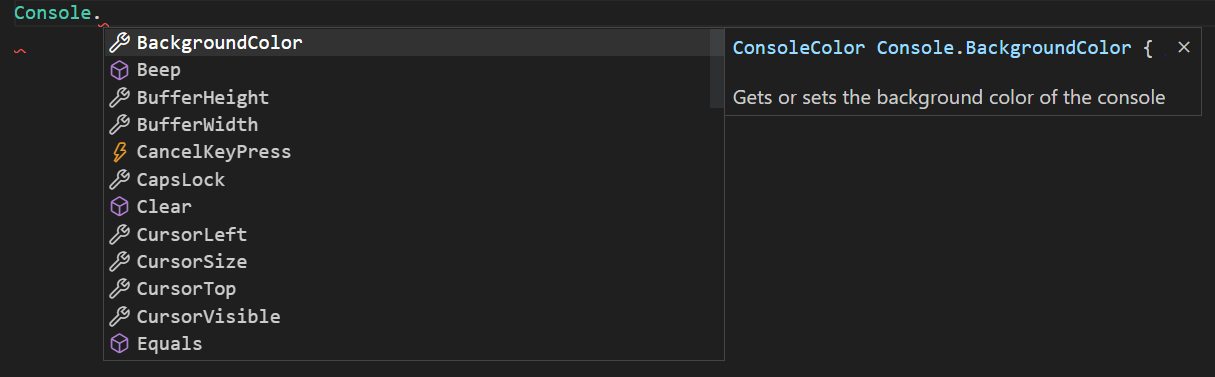
使用AI增强补全功能
GitHub Copilot 是一个由AI驱动的代码补全工具,可以帮助您更快、更智能地编写代码。您可以在VS Code中使用GitHub Copilot扩展来生成代码,或者从它生成的代码中学习。
GitHub Copilot 为多种语言和广泛的框架提供建议,尤其适用于 Python、JavaScript、TypeScript、Ruby、Go、C# 和 C++。
您可以在Copilot 文档中了解更多关于如何开始使用 Copilot 的信息。
C# 代码片段
有关C# Dev Kit中的代码片段信息,请访问导航和编辑文档。VS Code中还包括几个内置的代码片段,这些片段会在您输入时出现,或者您可以按⌃Space (Windows, Linux Ctrl+Space)(触发建议),我们将为您提供一个特定于上下文的建议列表。
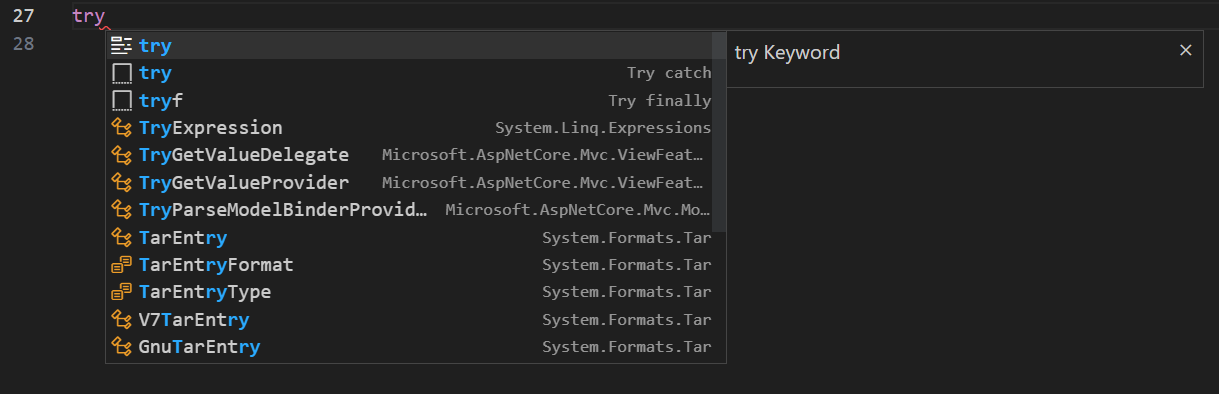
提示: 您可以添加自己的用户定义代码片段用于C#。查看用户定义代码片段以了解如何操作。
搜索符号
编辑器之外还有一些功能。其中之一是能够从任何位置搜索符号。按下 ⌘T (Windows, Linux Ctrl+T),开始输入,您将看到一个匹配的 C# 符号列表。选择一个,您将直接跳转到其代码位置。
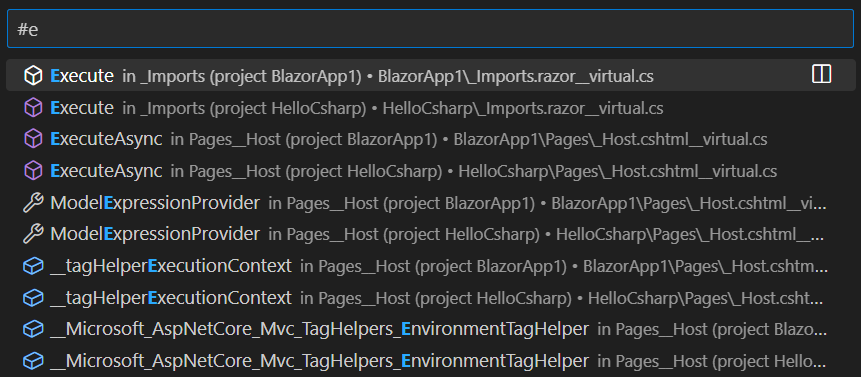
代码镜头
另一个很酷的功能是能够直接在方法上方看到对方法的引用次数。点击引用信息以在Peek视图中查看引用。此引用信息会随着您的输入而更新。
注意:在
object中定义的方法,如equals和hashCode,由于性能原因不会获取引用信息。
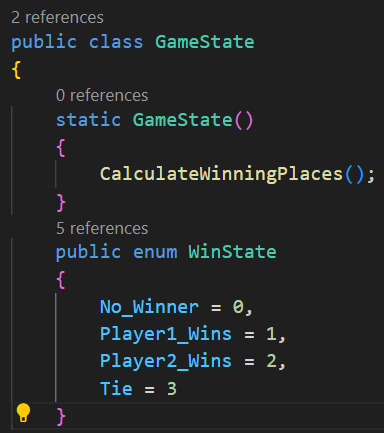
提示:您可以通过editor.codeLens 设置关闭CodeLens中显示的引用信息。
查找引用/查看定义
您可以点击对象的引用,在不丢失上下文的情况下找到其使用位置。同样的体验也可以反向操作,您可以查看对象的定义,并在不离开当前位置的情况下内联查看。有关C# Dev Kit中的查看定义功能的信息,请访问导航和编辑文档。
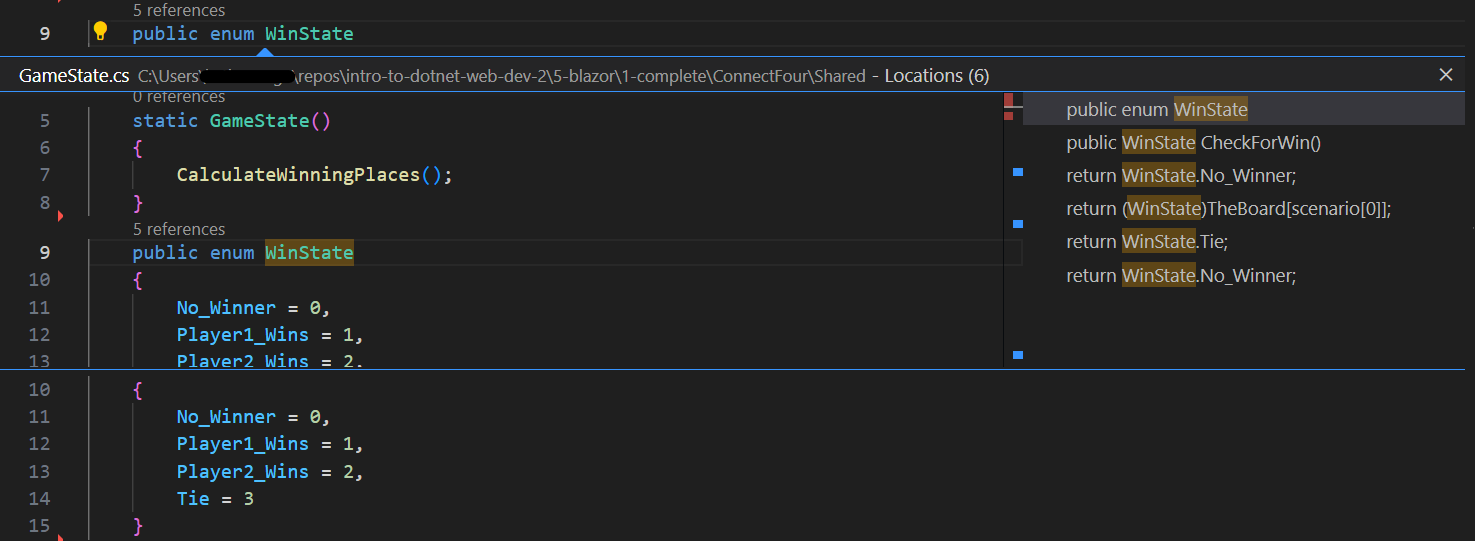
快速修复 / 建议
VS Code 支持一些基本的快速修复。你会看到一个灯泡,点击它,或者按下 ⌘. (Windows, Linux Ctrl+.) 会为你提供一个简单的修复/建议列表。
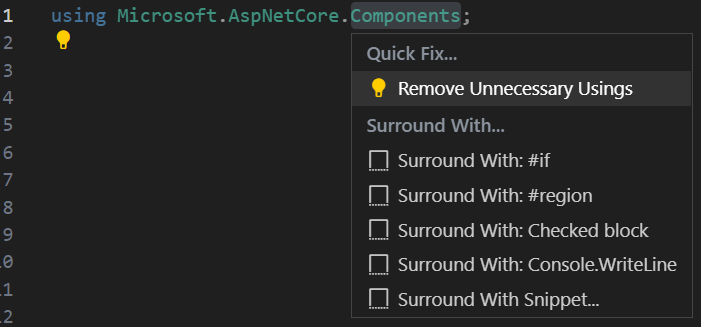
测试
该扩展支持以下测试框架:
C# 开发工具包扩展提供以下功能:
- 运行/调试测试用例
- 查看测试报告
- 在测试资源管理器中查看测试
欲了解更多信息,请访问我们的C# Dev Kit 测试文档。
下一步
继续阅读以了解以下内容:
- C# 开发工具包文档
- .NET Development - 开始使用跨平台的 .NET
- Basic Editing - 了解强大的VS Code编辑器。
- Tasks - 使用任务来构建您的项目及更多。
- Debugging - 了解如何在项目中使用调试器。
- Unity 开发 - 了解如何在您的 Unity 项目中使用 VS Code。